Se você estiver com dificuldade para usar o compartilhamento de DVDs ou CDs, as etapas a seguir poderão ajudar a solucionar o problema.
Produtos Afetados
MacBook Air, Mac mini (final de 2009)
Resolução
· Certifique-se de que a rede ou o computador ao qual você está tentando se conectar está ativo e tem um ponto de acesso sem fio. Os dois computadores devem estar conectados à mesma rede sem fio. Se você estiver usando um adaptador Ethernet no MacBook Air, certifique-se de que os dois computadores estão conectados à mesma rede local.
· Certifique-se de que você está dentro do alcance do outro computador ou da rede. Dispositivos eletrônicos ou estruturas de metal nas proximidades podem interferir na comunicação sem fio e reduzir o raio de alcance. Verifique o ícone de status do AirPort na barra de menus. Se a intensidade do sinal for baixa, experimente trocar de lugar.
· Certifique-se de ter configurado corretamente o software de acordo com as instruções fornecidas com a estação base ou ponto de acesso.
· Se tiver problemas ao usar uma conexão sem fio ou a Internet, tente conectar-se ao outro computador por meio do Compartilhamento de Internet. Para obter informações sobre o Compartilhamento de Internet, consulte MacBook Air: Dicas e truques de migração. · Se você estiver usando o Mac OS X Leopard, use a Atualização de Software ou acesse os Downloads da Apple para atualizar para o Mac OS X 10.5.6 ou posterior. · O MacBook Air e o Mac mini não oferecem suporte à reprodução de filmes em DVD ou mídia de CDs de áudio no Disco Remoto. Além disso, alguns discos (como discos de jogos) podem estar protegidos contra cópia e, portanto, não podem ser usados. Para reproduzir filmes em DVD, mídia de CDs de áudio ou discos protegidos contra cópia no MacBook Air ou Mac mini, use o SuperDrive do MacBook Air.
· Se o computador host não estiver disponível ao usar o Disco Remoto (Compartilhamento de DVDs ou CDs), é possível que um problema com o firewall esteja impedindo que o host comunique-se com o MacBook Air ou Mac mini. Poderá aparecer uma mensagem informando que "não é possível encontrar o item original" ao tentar acessar o disco remoto.
Ajustes de Firewall do Mac OS X
Se o host for um Macintosh executando o Leopard, examine o painel Preferências do Sistema de Segurança. (No menu Apple (), escolha Preferências do Sistema. Escolha Segurança no menu Visualizar e clique na aba Firewall.)
O ajuste padrão, denominado "Permitir todas as conexões de entrada", permite que o Compartilhamento de Disco opere corretamente no computador host (conforme a ilustração abaixo).
Nota: Não use o ajuste "Somente permitir serviços essenciais". O Disco Remoto não funciona com essa configuração.
1. Se o host for um Macintosh executando o Mac OS X 10.6 Snow Leopard, examine o painel Preferências do Sistema de Segurança: escolha Preferências do Sistema no menu Apple (). Escolha Segurança no menu Visualizar e clique na guia Firewall.
2. O ajuste padrão "Firewall: Desativado" permite que o Disco Remoto opere em um computador host.
3. Se o Firewall estiver ativado, clique na guia Avançado. Certifique-se de que a opção "Permite que o software assinado receba conexões de entrada automaticamente" está ativada. Os aplicativos do Disco Remoto já são "assinados" e autorizados para operar corretamente com esse ajuste. Não é necessário adicioná-los manualmente. Para obter mais informações, consulte Mac OS X 10.5 Leopard: Sobre o Firewall do Aplicativo. Ajustes de Firewall do Windows
O Disco Remoto para Windows funciona perfeitamente com Firewalls integrados instalados no Microsoft Windows XP e no Microsoft Windows Vista. No entanto, softwares de firewall de terceiros podem impedir que o Disco Remoto para Windows opere corretamente.
Talvez seja necessário modificar os ajustes de Firewalls de terceiros para permitir que programas do Disco Remoto para Windows comuniquem-se através da rede:
1. Procure um painel de controle do software de Firewall de terceiros.
2. Adicione os seguintes programas ao painel Controle de Programas ou Programas:
o ODSAgent
o RemoteInstallMacOSX
Esses programas precisam ter total acesso para funcionar corretamente com o firewall.
3. A implementação de cada firewall de terceiros é única. Consulte a documentação do produto ou o site do fabricante para obter informações.



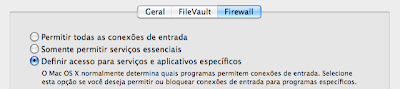
Nenhum comentário:
Postar um comentário